Reklaam
See on väike, see on võimas ja suudab teha peaaegu kõike. Kuid vaarikapi pole seni mängimiseks suurepärane olnud….
Pärast Steam Link riistvara eemaldamist on Valve välja lasknud tarkvara Steam Link Raspberry Pi jaoks. Mängude voogesitus arvutist Raspberry Pi-le on nüüd ametlik, kasutades selleks spetsiaalset rakendust ja ilma sellele lootmata Kuuvalgus.
Suurepärane on see, et saate selle paari minutiga üles seada. Nüüd saate oma Raspberry Pi-le installida tarkvara Steam Link, et mängida arvutis töötavaid mänge. Siin on kõik, mida peate teadma.
Mida peate mängima Steam Games'is Raspberry Pi-l
Varem võisite oma arvutisse installida Nvidia GeForce (kui see on ühilduv) ja kasutada mängude voogesitamiseks oma Raspberry Pi kaudu Nvidia tarkvara GameStream (Moonlight) avatud lähtekoodiga rakendust.
Nüüd on kõik, mida vajate mängude voogesitamiseks Steamist oma Raspberry Pi-le:
- Vaarika Pi 3B või 3B +
- 8 GB või suurepärane microSD-kaart, kuhu on installitud Raspbian Stretch
- Klaviatuur ja hiir
- Sobiv mängukontroller (vt allpool)
- Etherneti pordidega ruuter (5GHz traadita ühendust ei soovitata Raspberry Pi jaoks)
- Kaks Etherneti kaablit.
- HDMI-kaabel
- Mängimiseks sobiv teler
- Aurutarkvara teie arvutis, Steami konto ja mängude kogu
Teil on vaja ka arvutit, kus töötab Windows 7 või uuema versiooniga Steam, Mac OS X 10.10 Yosemite või uuem või Linux Ubuntu 12.04 või uuem. Teil peaks olema Steami konto ja installitud peaks olema vähemalt üks mäng.
Kui olete Raspberry Pi uustulnuk, vajate Debianil põhineva Raspbian Stretch opsüsteemi koopiat. Alustage meie juhendist opsüsteemi installimine Raspberry Pi-le Kuidas installida opsüsteemi Raspberry Pi-leSiit saate teada, kuidas installida operatsioonisüsteem oma Raspberry Pi-le ja kuidas kloonida oma täiuslik seadistus kiireks taastamiseks. Loe rohkem .
Seadistage arvuti kodus auruks voogesituse jaoks
Käivitage arvuti ja ühendage see Etherneti kaudu oma koduvõrguga. See on vajalik, kuna sundides Raspberry Pi oma juhtmevaba raadiosidet toetama, suurendab töötlemiskoormus.
Võrdluseks - Valve'i Steam Link riistvara andis Etherneti kaudu ühendamisel paremaid tulemusi. Kuna Ethernet on kiirem kui WiFi, on mõistlik seda parima jõudluse saavutamiseks kasutada. (Wi-Fi kaudu saate kasutada Pi-toega aurulinki, kuid see peaks olema ruuterile võimalikult lähedal.)
Steam peaks olema arvutisse installitud, töötab ja ajakohane.
Värskendused toimuvad tavaliselt automaatselt Steami käivitamisel, kuid kui seda ei juhtu, avage Aur menüü ja valige Kontrollige, kas Steam Client värskendused on saadaval.
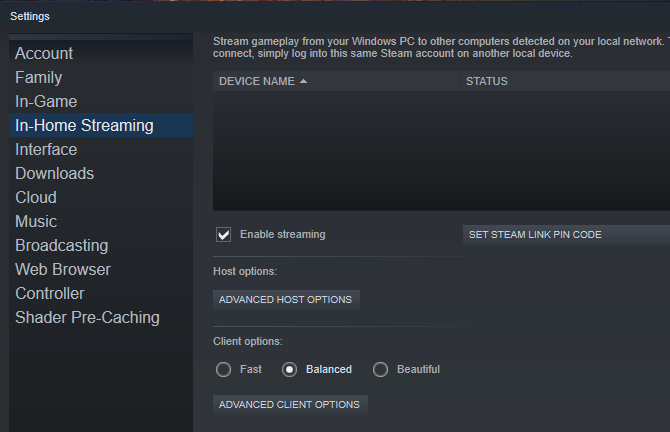
Pärast värskendamist minge lehele Vaade> Seaded ja valige Kodune voogesitus. Siin kontrollige Luba voogesitus ja tagama Kliendi valikud nupp on seatud asendisse Tasakaalustatud. (Toimivuse parandamiseks võite seda hiljem muuta.)
Klõpsake nuppu Okei kinnitada.
Kuidas installida auruühendust Raspberry Pi-le
Nagu teie arvuti, peaks ka Raspberry Pi olema võrku ühendatud Etherneti kaudu. Pärast alglaadimist avage terminali aken (kasutage klahvi Ctrl + Alt + T otsetee) ja sisestage:
sudo apt värskendus. sudo apt install aurilinkNendest käskudest esimene värskendab Raspberry Pi pakendiloendit. Vahepeal leiab teine pakenditest tarkvara Steam Link ja installib selle.
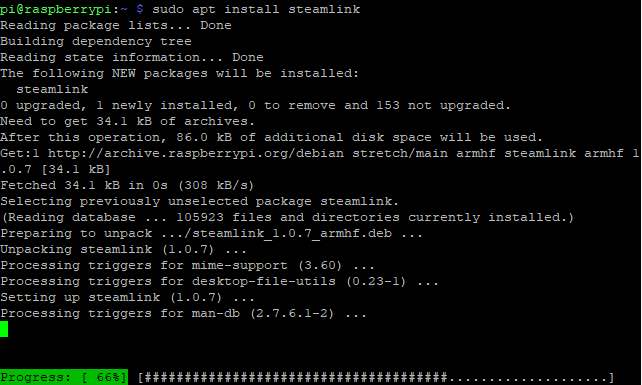
Oodake, kuni protsess on lõpule jõudnud, pihta Y kinnitamiseks, kui seda küsitakse.
Mõni hetk hiljem installitakse teie vaarikupiirile tarkvara Steam Link. Eeldusel, et teie Steami raamatukogus on mänge, olete valmis oma teleris Raspberry Pi kaudu mängima hakkama.
Käivitage oma teleris Steam Link ja mängige mänge
Tarkvara Steam Link käivitamiseks avage Menüü> Mängud> Steam Link oma Vaarika Pi peal.
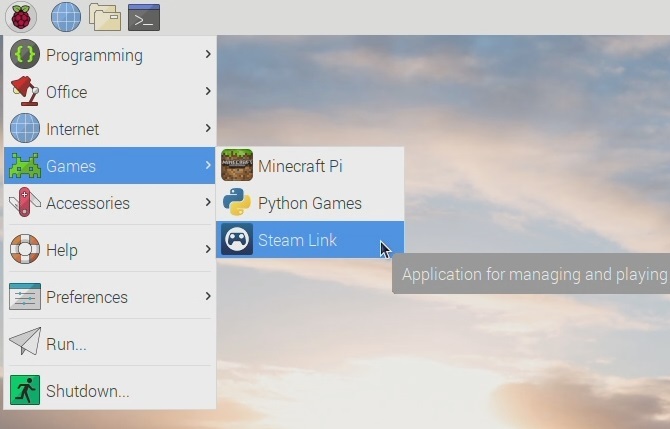
Ilmub täisekraanil töötav auriliides, mis kuvab teie arvuti ja lisatud kontrolleri nime. Võrgutesti alustamiseks valige oma arvuti. Teil palutakse Raspberry Pi lehel Steam Link sisestada arvutisse PIN-kood, tehke seda ja klõpsake nuppu Okei.
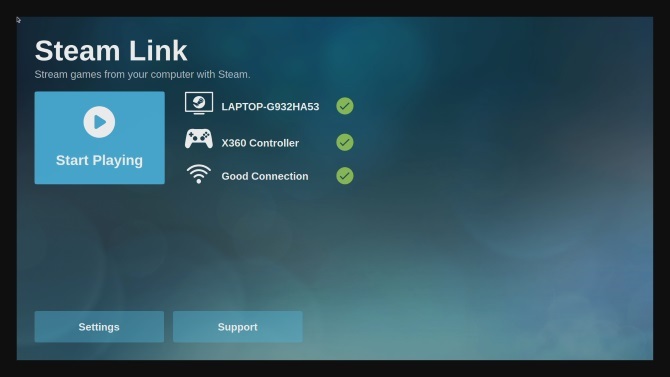
Kui kõik läheb hästi, peaksite nägema teadet, mis teavitab teid, et võrk töötab Steam Linkiga. Kasutage Okei ja tagasi peamenüüsse naasmiseks.
Siiski võidakse teid draiverite värskendamise vajadusest teavitada. Steam saab teie eest hakkama, klõpsake lihtsalt nuppu Installi kui seda küsitakse.
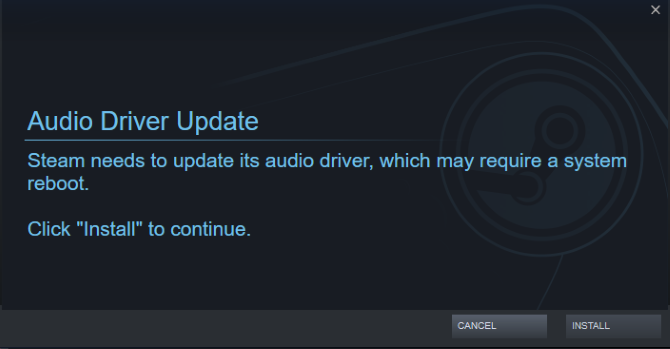
Kui seda on värskendatud, pääsete juurde oma Steami teeki. Pange tähele, et tarkvara töötab teie arvuti esiplaanil (erinevalt taustprotsessist), nii et veenduge, et keegi ei plaani arvutit teie mängimise ajal kasutada.
Kui olete kõik valmis, vajutage Steami toitenuppu ja klõpsake nuppu Lõpeta voogesitus.
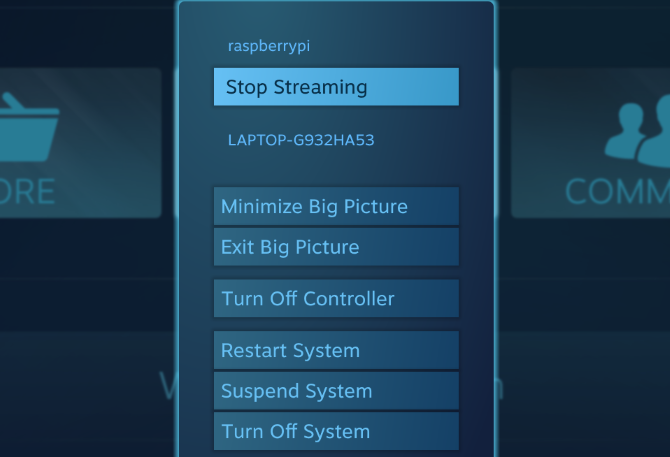
Kuidas ühendada mängukontroller vaarikapi aurulinkiga
Kasutage järgmisi mängukontrollereid koos Steam Linkiga:
- Aurukontroller
- Xbox One on juhtmega
- Xbox 360 traadita või traadiga
- Juhtmeta või juhtmega Sony Dualshock 4
- Nintendo Switch Pro
USB-kontrollerite jaoks peate tegema ainult pistikuühenduse. Bluetoothi puhul peate selle siiski lubama Raspbiani töölaua kaudu.
Klõpsake nuppu Bluetooth ikooni menüüribal ja Lülitage Bluetooth sisse. Järgmisena klõpsake nuppu Bluetooth uuesti ja Lisage seade.
Pange mängukontroller sidumisrežiimi (lisateavet leiate seadme dokumentatsioonist) ja oodake, kuni seade tuvastatakse. Valige see, klõpsake nuppu Paarija järgige sidumise lõpuleviimiseks kõiki juhiseid.
Pange tähele, et peate selle toimimiseks paar korda korrata.
Käivitage oma vaarikapi otse aurulinki
Kas soovite oma Raspberry Pi 3 või uuemat kasutada spetsiaalse aurulinkina? Lihtne!
Sisestage aknasse Terminal
sudo nano .bash_aliasesSisestage tühjas failis:
aurilinkTulemus Ctrl + X siis Y nano salvestamiseks ja sealt väljumiseks ning Raspberry Pi taaskäivitamiseks:
sudo shutdown -r nüüdvõi
sudo rebootKui Pi taaskäivitub, laaditakse see nüüd otse tarkvara Steam Link.
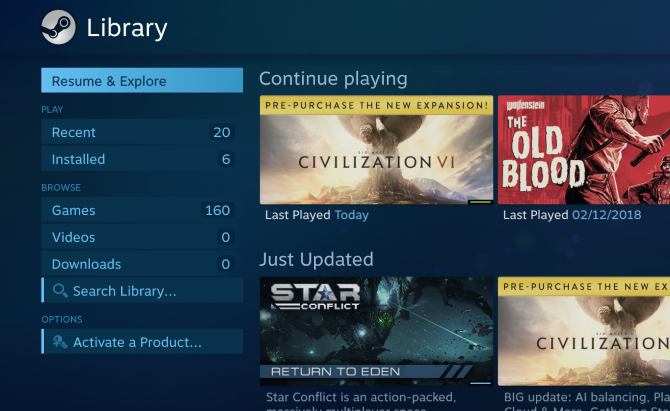
Oled mänguks valmis!
Vaarikapi aurulingi tõrkeotsing
Vaarika Pi abil tarkvara Steam Link loomine on lihtne. Kuid see ei pruugi teie jaoks päris hästi töötada. Õnneks saab lihtsa tõrkeotsinguga enamiku probleeme lahendada.
Kas te ei reageeri või on segane mäng? Lülitage traadita Etherneti ühendusele traadita võrgu asemel.
Sisestatud PIN, kuid ühendust pole? Proovige uuendada oma graafikaseadme draivereid. Kui teie süsteem kasutab Nvidia draivereid, värskendage GeForce Experience ja proovige siis uuesti.
Teie Bluetooth-kontrollerit ei saa ühendada? Lülitage välja kõik konsoolid, millega kontroller tavaliselt on seotud.
Üldine kehv jõudlus? Tutvuge meie näpunäidetega optimeerige oma vaarikapi Vaarikapilaadi laadimise neli nippiVõite olla üllatunud, kui teate, et Raspberry Pi jaoks on palju näpunäiteid, seda nii konfiguratsiooniekraanilt kui ka operatsioonisüsteemi seadistamise ja installimise ... Loe rohkem , keskendudes konkreetselt toiteallikale ja uuele microSD-kaardile.
Kuidas Kuuvalgust kasutades vaarikapiimis auru voogesitada
Kui mingil põhjusel ametlik tarkvara Steam Link ei tööta, kuid soovite siiski voogesitada mänge oma Raspberry Pi-ga, on mõned alternatiivid saadaval.
Kõige märkimisväärsem on Moonlight, nagu eespool mainitud. Selleks peab teie arvutis olema GTX 650 või kõrgem Nvidia GPU ja Tarkvara GeForce Experience. Enne jätkamist peaksite värskendama nii Steami kui ka GeForce'i kogemust.
Kui olete valmis, installige Raspbian Stretchisse järgmised sõltuvused:
sudo apt install libopus0 libasound2 libudev0 libavahi-client3 libcurl3 libevdev2Järgmisena muutke allikate loendit:
sudo nano /etc/apt/sources.listLisage tekstiredaktorisse:
deb http://archive.itimmer.nl/raspbian/moonlight venitage peamineVajutage Ctrl + X salvestamiseks (kinnitage klahviga Y) siis laadige alla ja lisage GPG-võti.
wget http://archive.itimmer.nl/itimmer.gpg sudo apt-key lisage itimmer.gpgUuendage oma allikaid:
sudo apt värskendusSeejärel installige Moonlight:
sudo apt install moonlight-embeddedSeejärel saate Pi arvutiga siduda. Kontrollige arvuti IP-aadressi (ipconfig Windowsi käsurida, ifconfig Linuxis) siis sisestage
kuupaari paar [ip aadress]Otsige oma arvutist üles Nvidia GeForce Experience hüpik ja sisestage PIN-kood, kui seda küsitakse.
Kas olete mängu mängimiseks valmis? Sisestage järgmised:
kuuvalgusvoog [valikud] -rakendus [rakenduse nimi]Kus [valikud] on midagi eraldusvõime ja FPS-i (näiteks -1080 -30fps) ja [rakenduse nimi] mängu nimi.
Märge: Väärib märkimist, et Moonlight langeb tarkvara Steam Link tulekuga tõenäoliselt soosivuse alla. Kui see praegu teie jaoks ei tööta, võivad Valve värskendused lahendada kõik probleemid.
Kas soovite voogesitada muid mänge arvutist oma telerisse? Meie juhend Parsecist aitab teid voogesitage mis tahes mängu arvutist Raspberry Pi-le Mis tahes arvutimängu voogesitamine telerisse, kasutades Raspberry PiÄrge piirduge ainult Steam-mängude voogesitamisega arvutist telerisse. Vaarikapi abil saate voogesitada mis tahes teie arvutisse installitud mängu ilma Steam Link'i muretsemata! Loe rohkem .
Veel võimalusi mängude mängimiseks Raspberry Pi-l
Kui olete neid samme järginud ja kasutanud õiget riistvara, peaksite nüüd saama arvutimänge voogesitada oma võrgus Raspberry Pi kaudu.
Steam Link ei piirdu ka mängude voogesitusega teie telerisse. Tarkvara on saadaval mobiilseadmetes, võimaldades teil seda teha mängida arvutimänge Androidis.
Kas teile meeldis mängida oma lemmikkomplekte oma Raspberry Pi-l? See on alles algus. Tänu voogesitusele ja emuleerimisele on tohutul hulgal mänge saab mängida vaarikapiil Kuidas mängida peaaegu kõiki videomänge vaarikapiililMis oleks, kui saaksite mängida suurt valikut mängupilte ja Raspberry Pi esitlemist? Siin on kõik, mida peate selle kohta teadma. Loe rohkem .
Christian Cawley on turbe, Linuxi, meisterdamise, programmeerimise ja tehniliste selgituste turbetoimetaja asetäitja. Samuti toodab ta The Really Useful Podcast ning tal on laialdased kogemused töölaua- ja tarkvara tugiteenuste alal. Ajakirja Linux Format kaastöötaja Christian on Raspberry Pi looja, Lego väljavalitu ja retro mängude fänn.